So beheben Sie, dass Age of Empires 4 auf dem PC immer wieder abstürzt
Veröffentlicht: 2021-12-25Stürzt Ihr Age of Empires 4 auf einem Windows-PC immer wieder ab? Wie können Sie diese Unannehmlichkeit beheben? Um die Antworten auf diese Fragen zu finden, können Sie diese Anleitung zur Fehlerbehebung durchgehen. Und hier zeigt Ihnen TechPout einige praktikable Lösungen, um dieses Problem einfach und schnell zu beheben.
Age of Empires 4, entwickelt von Relic Entertainment in Zusammenarbeit mit World's Edge und veröffentlicht von Xbox Game Studios, ist eines der besten Echtzeit-Strategie-Videospiele. Es ist der vierte Teil der Age of Empires-Reihe und wurde am 28. Oktober 2021 für Microsoft Windows veröffentlicht. Ähnlich wie andere Spiele des gleichen Genres ist auch Age of Empires von Fehlern und Abstürzen betroffen.
Viele Spieler haben berichtet, dass das Spiel während des Starts oder Starts immer wieder abstürzt oder einfriert. Wenn Sie sich jetzt über die Gründe wundern, dann treten die zufälligen Abstürze hauptsächlich aufgrund veralteter, fehlerhafter oder defekter Grafiktreiber auf. Abgesehen davon verursachen Software von Drittanbietern, Systemanforderungen, beschädigte Systemdateien, fehlerhafte Windows-Versionen und mehr dieses Problem.
Aber keine Sorge, nachdem Sie diese gesamte Anleitung gelesen haben, werden Sie erfahren, was getan werden muss, um das Problem „Age of Empires 4 stürzt immer wieder auf Windows 10, 8, 7 PC“ zu beheben. Fahren wir mit dem nächsten Abschnitt dieses Artikels fort, um mehr über die Lösungen zu erfahren.
100 % funktionierende Lösungen zur Behebung des Absturzes von Age of Empires 4 auf einem Windows-PC
Es spielt keine Rolle, ob Ihr Spiel, Age of Empires 4, zum Zeitpunkt des Starts oder Starts abstürzt, die unten besprochenen Fixes helfen Ihnen, das Problem zu lösen. Ohne ein bisschen Zeit zu verschwenden, fangen wir an:
Lösung 1: Stellen Sie sicher, dass Ihr PC die Systemanforderungen erfüllt
Bevor Sie sich den komplizierteren und fortschrittlicheren Lösungen zuwenden, raten wir Ihnen, sicherzustellen, dass Ihr Computersystem die PC-Anforderungen des Spiels Age of Empires 4 erfüllt. Machen Sie sich keine Sorgen, wenn Sie keine Ahnung von den Systemanforderungen von Age of Empires haben 4. Schauen Sie sich die unten geteilte Tabelle an:
| System Anforderungen | Mindestanforderungen | Empfohlene Voraussetzungen |
|---|---|---|
| Betriebssystem | Windows 11 oder 10 (64 Bit) | Windows 11 oder 10 (64 Bit) |
| Prozessor | CPU mit AVX-Unterstützung | Intel Core i5-6300U oder AMD Ryzen 5 2400G | CPU mit AVX-Unterstützung | AMD Ryzen 5 1600 oder 3,6 GHz 6-Core (Intel i5) |
| Erinnerung | 8 GB Arbeitsspeicher | 16 GB Arbeitsspeicher |
| DirectX-Version | 12-Version | 12-Version |
| Lager | 50 GB verfügbarer Speicherplatz | 50 GB verfügbarer Speicherplatz |
| Grafik | AMD Radeon RX Vega oder Intel HD 520 | AMD Radeon RX 570 GPU mit 4 GB VRAM oder Nvidia GeForce 970 GPU |
Lesen Sie auch: So beheben Sie das Einfrieren von Halo Infinite auf einem Windows-PC
Lösung 2: Überprüfen Sie die Integrität der Spieldateien
Beschädigte Spieldateien sind einer der häufigsten Gründe für das regelmäßige Absturzproblem des Spiels. Wenn wichtige Dateien beschädigt sind oder fehlen, würde Ihr Spiel definitiv abstürzen, verzögern oder einfrieren. Keine Panik, das Problem kann gelöst werden, indem die beschädigten Spieldateien überprüft und repariert werden. So geht's:
Schritt 1: Öffnen Sie Steam und gehen Sie zur Registerkarte Bibliothek .
Schritt 2: Klicken Sie dann mit der rechten Maustaste auf Age of Empires 4 und wählen Sie Eigenschaften aus den verfügbaren Optionen.
Schritt 3: Klicken Sie links auf LOKALE DATEIEN und klicken Sie dann auf Integrität der Spieldateien überprüfen …
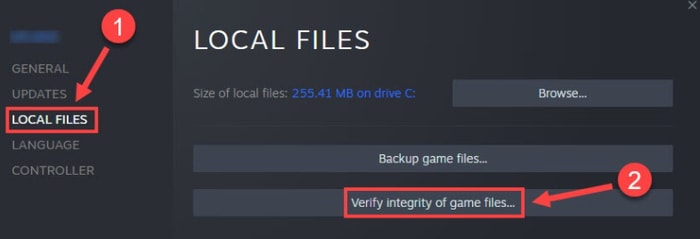
Jetzt beginnt Steam mit der Suche nach den falschen Spieldateien und ersetzt oder repariert die beschädigten Dateien automatisch. Wenn Ihr Age of Empires 4 nach dem Reparieren der beschädigten oder fehlerhaften Dateien unter Windows 10, 8, 7 weiterhin abstürzt oder einfriert, fahren Sie mit der nächsten Taktik fort.
Lösung 3: Aktualisieren Sie Ihre Grafiktreiber
Alle größeren Spielprobleme wie Verzögerungen, Einfrieren oder Abstürze treten normalerweise aufgrund veralteter, fehlerhafter oder defekter Grafiktreiber auf. Wenn Sie also ein reibungsloses Spielerlebnis auf Ihrem Windows-PC genießen möchten, stellen Sie sicher, dass Ihre Grafik sowie andere Windows-Treiber aktualisiert sind.
Genauer gesagt gibt es hauptsächlich zwei Methoden, um Treiberaktualisierungen manuell oder automatisch durchzuführen. Um Treiber manuell zu aktualisieren, müssen Sie zuerst auf die offizielle Website von Grafikkartenherstellern wie AMD, Intel und anderen gehen. Suchen Sie später nach dem entsprechenden Treiberpaket und laden Sie die passende Installationsdatei herunter.
Wenn Sie jedoch nicht genügend Zeit oder erforderliche Computerkenntnisse haben, um die Treiber manuell zu aktualisieren, können Sie dieselbe Aufgabe automatisch mit Hilfe eines weltweit anerkannten Treiberaktualisierungsprogramms ausführen, nämlich Bit Driver Updater.
Es erkennt Ihr Gerät automatisch und findet dann die richtige Treiberdatei dafür. Mit diesem Tool können Sie sogar Massentreiber-Downloads auf einmal durchführen. Um jedoch die Ein-Klick-Treiberaktualisierungsfunktion zu nutzen, müssen Sie sich auf die Pro-Version verlassen. Da die kostenlose Version teilweise manuell ist, können Sie die Treiber einzeln aktualisieren.

Befolgen Sie die nachstehenden Schritt-für-Schritt-Anweisungen, um Grafiktreiber über Bit Driver Updater zu aktualisieren:
Schritt 1: Laden Sie das Installationsprogramm von Bit Driver Updater über die Schaltfläche unten herunter.
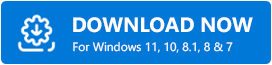
Schritt 2: Führen Sie es danach auf Ihrem Computer aus und befolgen Sie die Installationsanweisungen.
Schritt 3: Sobald die Treiber-Updater-Software installiert ist, öffnen Sie sie und klicken Sie auf Scannen .
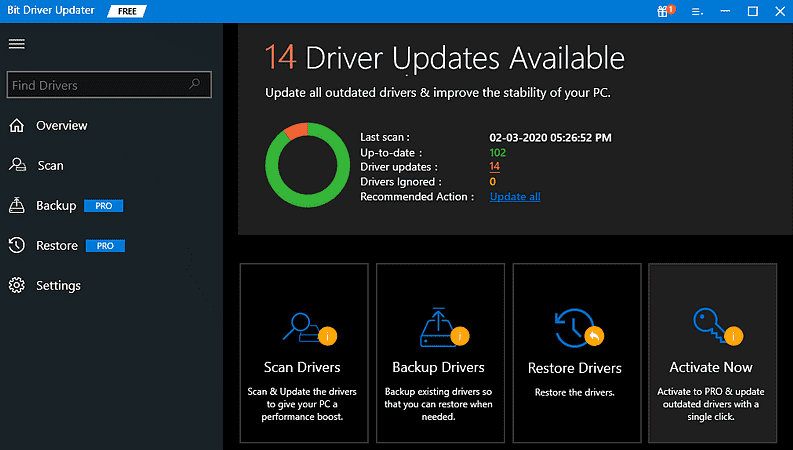
Schritt 4: Warten Sie, bis der Scanvorgang abgeschlossen ist und Sie die Ergebnisse erhalten.
Schritt 5: Suchen Sie den fehlerhaften Grafiktreiber und klicken Sie auf die Schaltfläche Jetzt aktualisieren.
Schritt 6: Wie bereits erwähnt, können Benutzer mit einer Pro-Version auch auf die Schaltfläche Alle aktualisieren klicken.
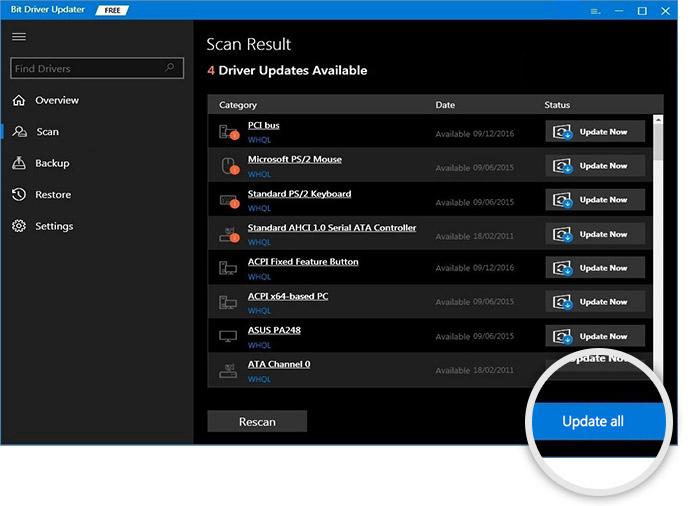
Die Pro-Version von Bit Driver Updater bietet volle technische Unterstützung. Außerdem bietet es eine vollständige Geld-zurück-Garantie, jedoch innerhalb von 60 Tagen nach dem Kauf.
Sobald die neuesten Grafiktreiber installiert sind, starten Sie Ihren PC erneut und prüfen Sie, ob das Problem behoben ist. Wenn Age of Empires 4 weiterhin abstürzt, versuchen Sie den nächsten Fix.
Lesen Sie auch: So beheben Sie den Absturz von Cyberpunk 2077 auf einem Windows-PC
Lösung 4: Installieren Sie die neuesten Windows-Updates und -Patches
Das Aktualisieren der Windows-Betriebssystemversion hilft Ihnen auch dabei, dieses Problem zu beseitigen. Darüber hinaus verbessert die Installation der neuesten Windows-Updates und Sicherheitspatches die Gesamtleistung des PCs. So führen Sie Windows-Updates aus:
Schritt 1: Starten Sie die Windows-Einstellungen auf Ihrem PC, indem Sie das Windows-Suchfeld verwenden.
Schritt 2: Wählen Sie Update & Sicherheit . 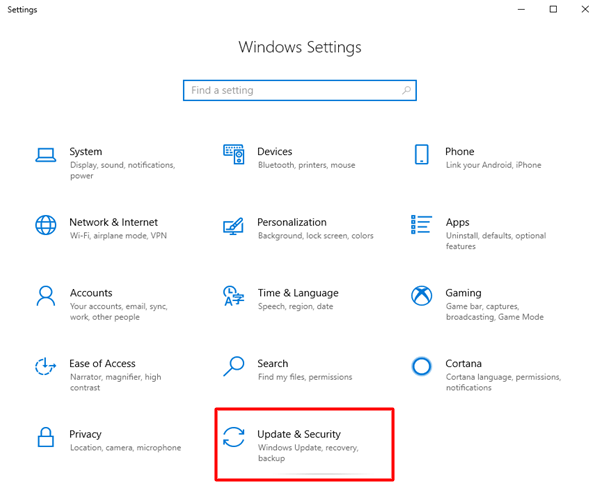 Schritt 3: Wählen Sie Windows Update aus . Klicken Sie dann auf Nach Updates suchen .
Schritt 3: Wählen Sie Windows Update aus . Klicken Sie dann auf Nach Updates suchen .
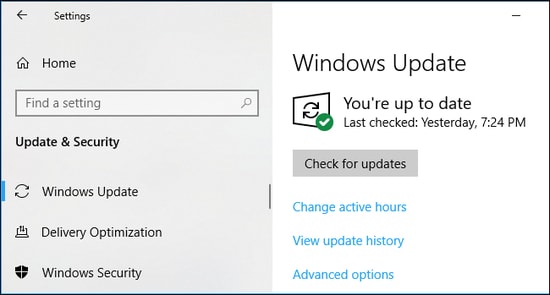
Warten Sie, bis das Windows-Betriebssystem die letzten Systemupdates und andere Funktionen installiert hat. Wenn Sie fertig sind, starten Sie Ihr Computersystem neu und versuchen Sie, das Spiel erneut zu spielen. Wenn Age of Empires 4 immer noch auf einem Windows-PC abstürzt, fahren Sie mit der nächsten Lösung fort.
Lösung 5: Deaktivieren Sie die Antivirensoftware
Wenn der obige Vorschlag für Sie nicht funktioniert, versuchen Sie, Ihre Antivirensoftware von Drittanbietern vorübergehend zu deaktivieren. Antivirenprogramme von Drittanbietern können das Spiel stören, und zugehörige Dateien blockieren auch einige Spieldateien, die den Start des Spiels verhindern. Daher wird empfohlen, Ihr Antivirenprogramm eines Drittanbieters zu deaktivieren, bevor Sie Age of Empires 4 starten.
Wenn Ihr Spiel Age of Empires 4 nach dem Deaktivieren des Antivirenprogramms immer noch abstürzt, fahren Sie mit den anderen Lösungen fort.
Lösung 6: Overlays deaktivieren
Die Overlays-Funktion wird das gesamte Spielerlebnis und sogar die PC-Leistung verbessern. Aber manchmal blockiert diese Funktion mehrere Spieldateien und stört auch das Spiel, was schließlich dazu führt, dass das Spiel verzögert, einfriert oder abstürzt. Um die Probleme mit Abstürzen oder Einfrieren zu beheben, wird daher empfohlen, die Overlays zu deaktivieren. Im Folgenden erfahren Sie, wie Sie Steam Overlays deaktivieren, um zu beheben, dass Age of Empires 4 unter Windows 10, 8, 7 immer wieder abstürzt:
Schritt 1: Rufen Sie Steam auf Ihrem System auf und gehen Sie zur Option BIBLIOTHEK .
Schritt 2: Suchen Sie als Nächstes Age of Empires 4 und klicken Sie mit der rechten Maustaste darauf.
Schritt 3: Wählen Sie Eigenschaften aus .
Schritt 4: Deaktivieren Sie nun das Kontrollkästchen vor der Option Steam-Overlay im Spiel aktivieren.
Wenn Sie darüber hinaus andere Programme wie Discord, Twitch, Nvidia GeForce Experience mit einer Overlay-Funktion verwenden, stellen Sie sicher, dass Sie das In-Game-Overlay in diesen Programmen deaktiviert haben.
Sobald die Overlay-Funktion deaktiviert ist, starten Sie Ihren PC neu und starten Sie Ihr Spiel neu, um zu prüfen, ob diese Lösung das Absturzproblem behebt. Wenn dies nicht der Fall ist, führen Sie eine andere Lösung aus.
Lesen Sie auch: Warzone Voice Chat funktioniert nicht unter Windows [Kurztipps]
Lösung 7: Age of Empires 4 deinstallieren und neu installieren
Traurig, aber kein Grund zur Sorge, wenn keiner der oben genannten Vorschläge geholfen hat. Das Durchführen einer sauberen Neuinstallation ist auch eine bewährte Methode, um die zufälligen Absturzprobleme auf dem PC zu beheben. Deinstallieren Sie einfach die aktuell vorhandene Version und die zugehörigen Dateien. Installieren Sie das Spiel dann erneut, entweder von der offiziellen Website oder über Steam.
Age of Empires 4 stürzt auf Windows-PCs immer wieder ab: BEHOBEN
Dies waren also einige der gängigen, aber effektiven Methoden, mit denen man beheben kann, dass Age of Empires 4 immer wieder auf dem PC abstürzt. Hoffentlich helfen Ihnen diese Korrekturen dabei, störungsfreies Spielen zu genießen, während Sie Age of Empires 4 spielen.
Wenn Sie eine andere Methode zur Lösung des Problems kennen, können Sie uns dies im Kommentarfeld unten mitteilen. Und wenn Sie daran interessiert sind, weitere Anleitungen zur Fehlerbehebung wie diese zu lesen, abonnieren Sie unseren Newsletter. Folgen Sie uns außerdem auf Facebook, Twitter, Instagram und Pinterest.
